
iTunes Backup para Android Transfer: Como restaurar o backup do iPhone para o telefone Android?

Mudando do iPhone para Android, mas todos os dados do iPhone ainda estão no arquivo de backup do iTunes? É conveniente para os usuários iOS sincronizar dados entre o iPhone e o iTunes. No entanto, quando se trata de backup do iTunes para transferência Android , torna-se um pouco complicado, pois eles suportam diferentes sistemas operacionais.
Não se preocupe. Os dois métodos simples que abordaremos neste guia irão ajudá-lo a sincronizar o backup do iTunes para Android em poucos minutos. Tudo o que você precisa fazer é seguir nosso guia cuidadosamente.
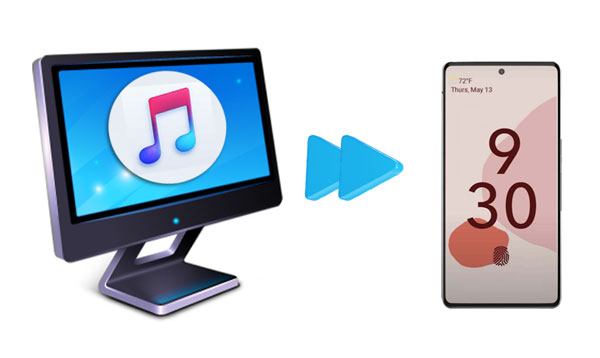
Parte 1. Como transferir o backup do iTunes para Android via iTunes para Android Transfer
Parte 2. Como sincronizar o backup do iPhone para Android com Samsung Smart Switch
Bônus: FAQs sobre o iTunes Backup to Android Transfer
Embora a Apple não ofereça nenhuma solução oficial para transferir dados do iTunes para Android, você ainda pode fazê-lo de uma só vez com o poderoso software iTunes to Android Transfer. Contanto que você tenha feito o backup do iPhone com o iTunes no seu computador, ele pode verificar automaticamente os arquivos e restaurar o backup do iPhone para Android telefone em cliques simples.
A melhor maneira de transferir o backup do iTunes / iPhone para Android:
* Restaurar o backup do iTunes / iCloud para dispositivos Android em poucos cliques, incluindo contatos, mensagens, fotos, memorandos de voz, favoritos, calendários, notas, etc.
* Seletivamente backup de dados Android no computador em um clique.
* Visualizar e restaurar o backup do computador para qualquer Android/iOS dispositivo.
* Não sobrescrever quaisquer dados no seu dispositivo.
* Trabalhar com a maioria dos dispositivos Android (Android 11 incluídos), como Samsung Galaxy S23/S22/S21/S21+/S21 Ultra/S20/S20+/S20 Ultra, Google Pixel 5/4/4XL, Sony Xperia 10 Plus/10/10 Ultra, Huawei, LG, HTC, Motorola e outras marcas Android .
Como transferir o backup do iTunes para Android em cliques:
1. Conecte seu telefone Android ao computador.
Depois de abrir o programa no seu computador, selecione Backup do telefone na interface e conecte seu dispositivo Android ao computador através de um cabo USB.
2. Selecione um arquivo de backup do iTunes.
Clique no botão Restaurar e escolha o modo de backup Restaurar do iTunes na coluna esquerda. Em seguida, o programa detectará o local de backup padrão do iTunes no computador e listará os arquivos de backup do iTunes na interface. Selecione um arquivo de backup do iTunes na lista e clique em Avançar para continuar. Você verá todo o conteúdo por categoria.

Ponta: Você também pode tocar em Exibir para ler os dados no arquivo de backup do iTunes.
3. Sincronize o backup do iTunes para Android sem perda de dados.
Escolha os tipos de arquivo que deseja restaurar, marque os itens específicos e pressione o botão Restaurar para dispositivo para iniciar o processo de transferência.

Nota: Se o dispositivo Android não oferecer suporte ao tipo de dados correspondente, ele não restaurará esse tipo de dados com êxito.
Você pode gostar de:
Como restaurar o histórico do WhatsApp do iCloud para Android?
5 métodos para assistir filmes do iTunes no Android
Se você quiser restaurar o backup do iPhone para Android diretamente e o dispositivo Android é Samsung Galaxy, você pode facilmente fazê-lo com Samsung Smart Switch. As instruções a seguir mostram como:
Nota: Antes de iniciar o processo, desative a verificação de dois fatores no iPhone primeiro.
1. No seu dispositivo Samsung de destino, abra Configurações > Nuvem e contas > Smart Switch > toque em Iniciar e clique em Concordar após ler os termos de serviço.
2. Instale e execute o Samsung Smart Switch no seu iPhone. Em seguida, selecione Sem fios > Receber >iOS e inicie sessão com o seu ID Apple e palavra-passe.
3. Selecione o conteúdo que deseja copiar e toque em Importar. Uma vez terminado, ele lhe dará a opção de baixar arquivos de mídia, como fotos e documentos. Desmarque tudo o que você não deseja transferir e clique em Importar.
4. Quando todo o processo estiver concluído, pressione Fechar aplicativo. Não se esqueça de desativar o iMessage no iPhone.

Veja mais:
Esqueceu o padrão de desbloqueio do seu telefone Samsung? Você pode tentar estas dicas para desbloquear seu telefone.
Como você pode enviar seus vídeos Samsung para um iPhone sem perda de qualidade? Isso é fácil. Este guia é a abordagem.
Abaixo estão alguns problemas que você pode encontrar durante ou após o backup do iTunes para Android transferência. Vamos conferir juntos.
1. O que fazer se meu telefone Android não conseguir se conectar?
Quando isso acontecer, tente mudar um cabo USB diferente. Alguns cabos USB suportam apenas 4 PINs que carregam o telefone, mas não transferem dados. Além disso, certifique-se de ter ativado a depuração USB no seu telefone Android . Sem isso, seu dispositivo Android não será detectado por um computador ou outros telefones.
2. Como corrigir se os vídeos sincronizados do iTunes não podem ser reproduzidos no meu telefone Android ?
Geralmente, os vídeos do iTunes estão em formatos M4V ou MOV que não suportam dispositivos Android . Além disso, os vídeos comprados na iTunes Store antes de 2009 são protegidos por DRM pela Apple. Se você quiser desfrutar de vídeos do iTunes em seu dispositivo Android , você deve remover a restrição DRM e converter os vídeos M4V / MOV para um formato compatível com Android.
De que maneira você prefere fazer backup do iTunes para Android transferência? Como você pode ver, o primeiro método, iTunes to Android Transfer, é mais simples e aplicável. Portanto, é altamente recomendável adotar o iTunes para Android Transfer. Com o tutorial detalhado acima, você pode lidar com isso sem dificuldades.
Suponha que você encontre algum problema durante a transferência. Por favor, conte-nos nos comentários abaixo. Em seguida, nossa equipe de suporte on-line entrará em contato com você o mais rápido possível.
Artigos relacionados:
Transfira mensagens do iCloud para Android com 2 métodos sem complicações
Como transferir mensagens de texto do iPhone para Android? As 4 Melhores Maneiras
Como transferir notas do iPhone para Android?
Como acessar fotos do iCloud no Android? (Fácil e Rápido)
[Transferência rápida] Como transferir WhatsApp do iPhone para Android?
Melhor maneira de transferir o backup do WhatsApp do Google Drive para o iCloud

 Android Transferência
Android Transferência
 iTunes Backup para Android Transfer: Como restaurar o backup do iPhone para o telefone Android?
iTunes Backup para Android Transfer: Como restaurar o backup do iPhone para o telefone Android?





